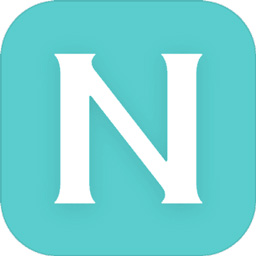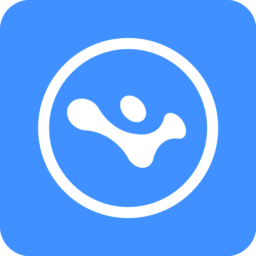win7创建ie桌面图标
win7创建ie桌面图标
win7创建ie桌面图标软件是一款专门提供win7桌面ie图标的应用工具,帮助大家轻松找到win7ie图标,不仅功能很是强大,体积也比较小巧,操作起来简单又方便,有需要的朋友现在就可以前来体验下,win7桌面添加ie图标工具等你来使用哦!
win7创建ie桌面图标简介:
用于win7系统添加桌面ie图标,win7系统默认ie图标不在桌面上,对于习惯了以前windows系统的用户多有不便,可安装此注册表键达到添加的效果!
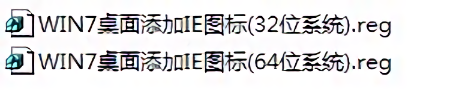
win7桌面添加ie图标工具使用说明:
在win7 系统中,添加桌面ie8 图标(非快捷方式)的注册表文件,双击下载下来的文件,选"是"将文件导入系统,重启电脑即可
右击有“打开”、“打开空白页”、“开始inprivate浏览”、“打开主页”、“属性”几个选项。
文件有32位和64位系统的文件,请大家选择下载(均可支持vista 系统),另提供注册码文件详细信息(64位系统部分),复制以下内容,保存为.reg格式
windows registry editor version 5.00
[hkey_local_machine⁄software⁄microsoft⁄windows⁄currentversion⁄explorer⁄desktop⁄namespace⁄{00000000-0000-0000-0000-100000000001}]
@="internet explorer"
[hkey_classes_root⁄clsid⁄{00000000-0000-0000-0000-100000000001}]
@="internet explorer"
[hkey_classes_root⁄clsid⁄{00000000-0000-0000-0000-100000000001}⁄defaulticon]
@="c:⁄⁄windows⁄⁄system32⁄⁄ieframe.dll,-190"
[hkey_classes_root⁄clsid⁄{00000000-0000-0000-0000-100000000001}⁄shell]
@=""
[hkey_classes_root⁄clsid⁄{00000000-0000-0000-0000-100000000001}⁄shell⁄alank]
@="打开空白页(&b)"
[hkey_classes_root⁄clsid⁄{00000000-0000-0000-0000-100000000001}⁄shell⁄alank⁄command]
@="⁄"c:⁄⁄program files (x86)⁄⁄internet explorer⁄⁄iexplore.exe⁄" about:blank"
[hkey_classes_root⁄clsid⁄{00000000-0000-0000-0000-100000000001}⁄shell⁄inprivate]
@="开始inprivate浏览(&i)"
[hkey_classes_root⁄clsid⁄{00000000-0000-0000-0000-100000000001}⁄shell⁄inprivate⁄command]
@="⁄"c:⁄⁄program files (x86)⁄⁄internet explorer⁄⁄iexplore.exe⁄" -private"
[hkey_classes_root⁄clsid⁄{00000000-0000-0000-0000-100000000001}⁄shell⁄open]
@="打开主页(&h)"
[hkey_classes_root⁄clsid⁄{00000000-0000-0000-0000-100000000001}⁄shell⁄open⁄command]
@="⁄"c:⁄⁄program files (x86)⁄⁄internet explorer⁄⁄iexplore.exe⁄""
[hkey_classes_root⁄clsid⁄{00000000-0000-0000-0000-100000000001}⁄shell⁄set]
@="属性(&r)"
[hkey_classes_root⁄clsid⁄{00000000-0000-0000-0000-100000000001}⁄shell⁄set⁄command]
@="⁄"c:⁄⁄windows⁄⁄system32⁄⁄rundll32.exe⁄" c:⁄⁄windows⁄⁄system32⁄⁄shell32.dll,control_rundll c:⁄⁄windows⁄⁄system32⁄⁄inetcpl.cpl"
相关阅读
桌面工具栏怎么设置
方法一:
鼠标右击左下角的 开始菜单,然后在出现的菜单中点击 属性 选项。
方法二:
点击左下角的 开始菜单,在出现的页面中点击 控制面板 选项;然后在打开的页面中点击 外观和个性化 选项。
然后在打开的页面中点击 自定义【开始】菜单 选项。
方法三:
在桌面空白的地方鼠标右击,在出现的菜单中点击 个性化 选项,然后在打开的页面中点击左侧的 任务栏和【开始】菜单 选项。
然后在打开的页面中点击上面的 工具栏 选项。
然后在打开的页面中可以看到一个 桌面 的选项,将它前面框打上√,然后点击 确定 。
这个时候,回到桌面中,下面任务栏右侧位置的工具栏中,就可以看到多了一个 桌面 的按钮了,点击它的时候,就会出现桌面上的程序文件,然后根据需要点击即可。
桌面工具栏隐藏了 怎么显现
首先需要打开一个页面,电脑桌面下的任务栏已经不见了,看不到自己正在运行的软件,就会非常不方便。
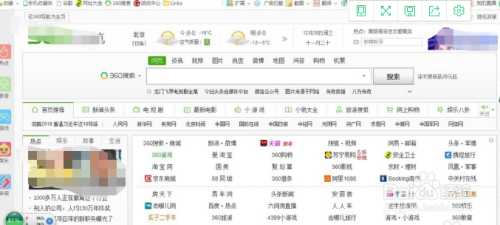
这时将鼠标放到桌面最下端,这时任务栏就会浮现出来,但移开鼠标任务栏就消失了,这很可能就是任务栏已经被隐藏了。
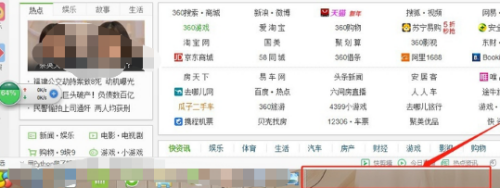
点击后会弹出一个菜单栏,点击“属性”按钮。
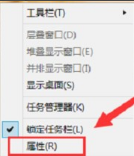
将“自动隐藏任务栏”前的勾去掉,点击应用或确定。
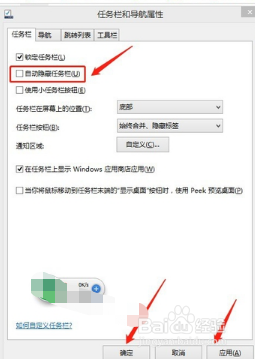
如果需要隐藏重复上面的步骤,将“自动隐藏任务栏”前的勾,勾选上,点击应用或确定即可。
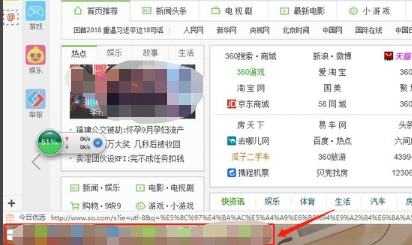
这里还可以选择任务栏的位置,自己选择合适的位置。
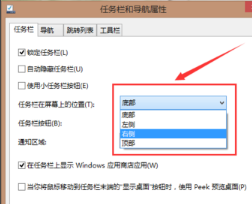
我们选择“左侧”,任务栏就在右侧显示出来了。
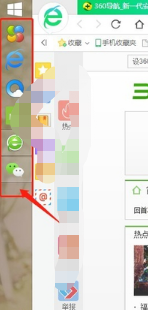
还有就是可能任务栏没有运行,这是就需要我们重新运行。利用快捷键“Ctrl+Alt+Del”调出任务管理器,点击文件,选择“运行新任务”。
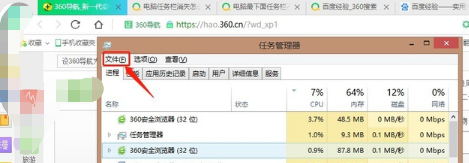
然后弹出运行窗口,输入“explorer.exe”并点击“确定”,然后任务栏就运行并出现了,这是可以重复前面步骤设置隐藏或显示了。
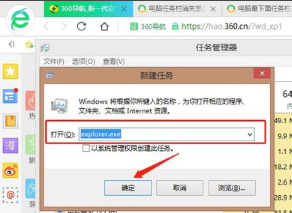
以上就是11ba小编为大家带来的win7创建ie桌面图标的详细介绍,喜欢就收藏一下吧!说不定会找到你要的惊喜╰(*°▽°*)╯~
| 今日游戏推荐 | |||
| 天谕 | cs1.6手雷战地图 | 网红奶茶店 | NBA2K20 |
| 打开箱子吧 | 赛博朋克2077控制台 | 狙击手狩猎之王 | 太古神王2 |
| 今日软件推荐 | |||
| 滴滴拉屎 | 武陵融媒 | 壹元历史 | 中国银行网上银行 |
| 彩虹多多 | 趣捷径 | 荔枝阅读 | 农业网上银行控件 |
| 蜜芽188跳转接口 | 充电提示音快捷指令 | 金山毒霸2008 | 惠民舜丰村镇银行网银助手 |
人气软件
-

火萤视频壁纸app
24.41MB/中文
下载
-

小智桌面官方版
24.06M/中文
下载
-

壁纸多多官方版
37.95M/中文
下载
-

桌面飘雪软件(desktopsnowok)
465.86KB/中文
下载
-
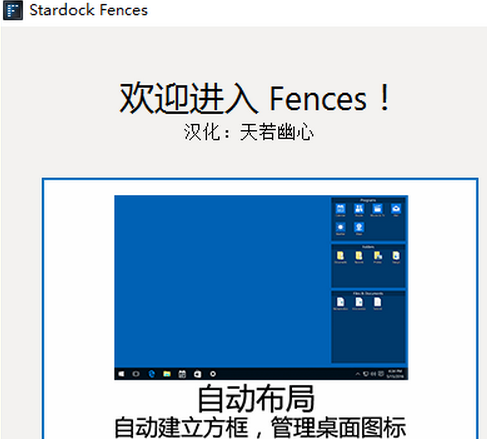
fences中文
18.86M/中文
下载
-

xp死亡倒计时软件
368.05KB/中文
下载
热门专题
- 桌面工具应用合集
相关文章
- 今日更新推荐
-

儿歌多多苹果手机版v1.23
33.53MB/中文
下载 -

儿歌多多appv1.61
15.56MB/中文
下载 -

爱音乐iphone版v1.72
43.12MB/中文
下载 -

乐视视频苹果版v1.15
12.01MB/中文
下载 -

樱花动漫pc端v1.35
38.02M/中文
下载 -

奇门遁甲排盘电脑版v2.70
36.56M/中文
下载
- 下载总排行
-
1
人工桌面苹果版(暂未上线)v2.30
-

- 人工桌面苹果版(暂未上线)v2.30
- 立即下载
-
-
2
火萤视频壁纸appv2.33
-

- 火萤视频壁纸appv2.33
- 立即下载
-
-
3
火萤视频桌面苹果版v1.97
-

- 火萤视频桌面苹果版v1.97
- 立即下载
-
-
4
duet display windows版v2.16
-

- duet display windows版v2.16
- 立即下载
-
-
5
dexpot windows10 64位v2.65
-

- dexpot windows10 64位v2.65
- 立即下载
-
-
6
win10透明任务栏软件(taskbar tools)v2.42
-

- win10透明任务栏软件(taskbar tools)v2.42
- 立即下载
-
-
7
西贝柳斯打谱软件电脑版v1.31
-

- 西贝柳斯打谱软件电脑版v1.31
- 立即下载
-
-
8
win7resolution软件(去除Win7游戏界面黑边)v1.42
-

- win7resolution软件(去除Win7游戏界面黑边)v1.42
- 立即下载
-
-
9
2018俄罗斯世界杯赛程时间表桌面v2.47
-

- 2018俄罗斯世界杯赛程时间表桌面v2.47
- 立即下载
-
-
10
迅玩窗口工具v1.94
-

- 迅玩窗口工具v1.94
- 立即下载
-

 win7创建ie桌面图标
win7创建ie桌面图标
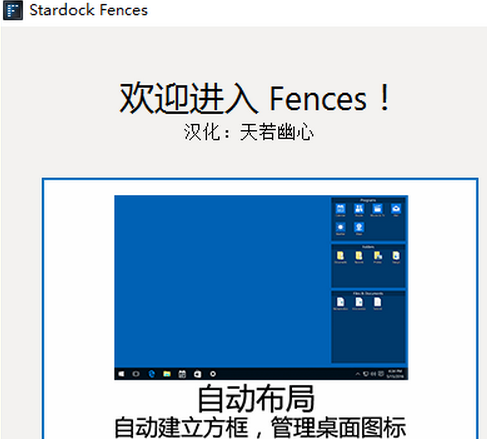

 wallpaperengine最新版v2.10
wallpaperengine最新版v2.10 outlook辅助工具v1.95
outlook辅助工具v1.95 冠捷screen分屏软件v1.45
冠捷screen分屏软件v1.45 魔秀桌面电脑官方版v2.42
魔秀桌面电脑官方版v2.42 柠檬桌面官方版v2.47
柠檬桌面官方版v2.47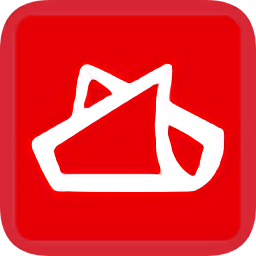 敬业签电脑版v2.51
敬业签电脑版v2.51